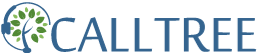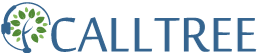顧客検索・履歴作成
新規顧客の追加、電話番号の検索、対応履歴の追記、コール画面に移動などができます。
管理権限画面とOP権限画面関係なく、全ての画面の右端に表示され、操作ができます。
※BIZ権限は使用不可
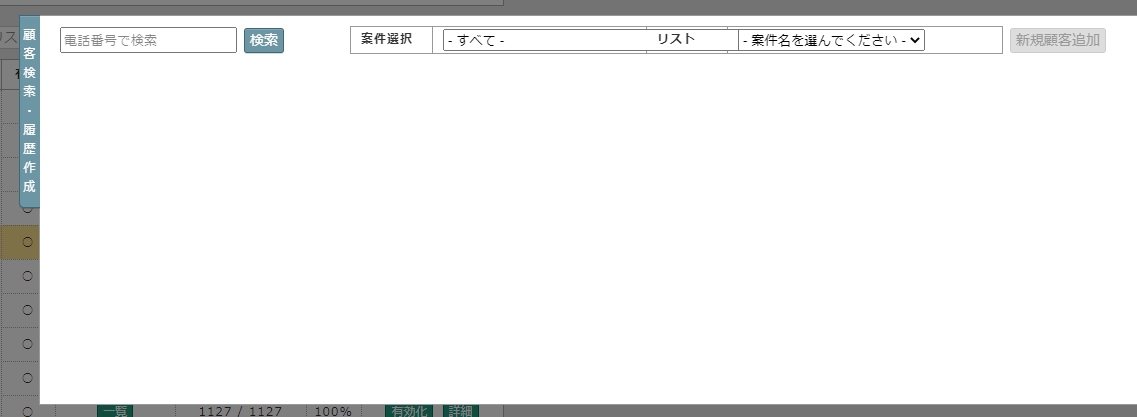 ↔
↔ 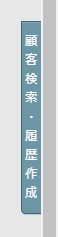
新規顧客追加
新規の顧客データを手動で追加できます。
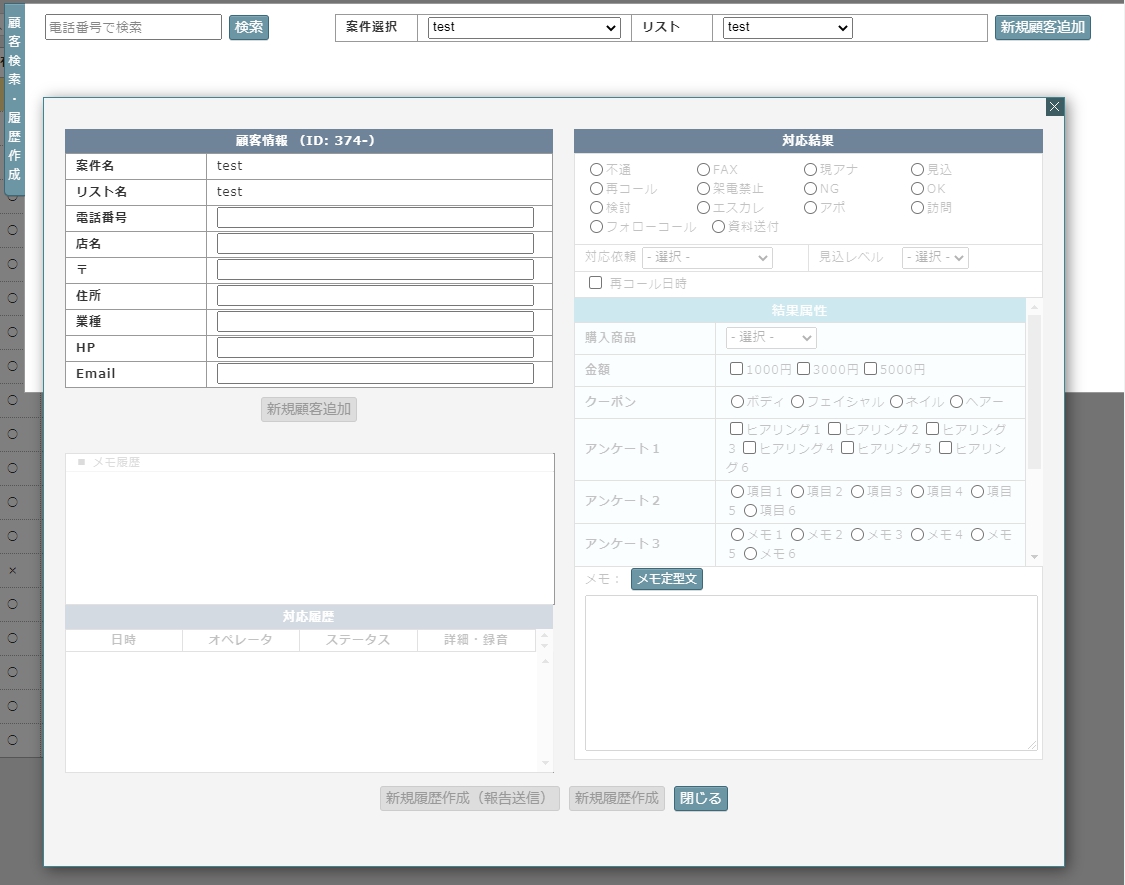
顧客データを登録したい案件とリストを選択 > 新規顧客追加 > 項目に情報を入力 > 新規顧客追加 >顧客データとして追加されます。
※最低1つの項目を入力すれば追加されます。
※電話番号を登録しないでも追加されます。
※顧客を追加しないとそれ以降の操作はできません。
電話番号検索
登録されている全ての電話番号が案件リスト問わず全ての一覧で検索表示されます。
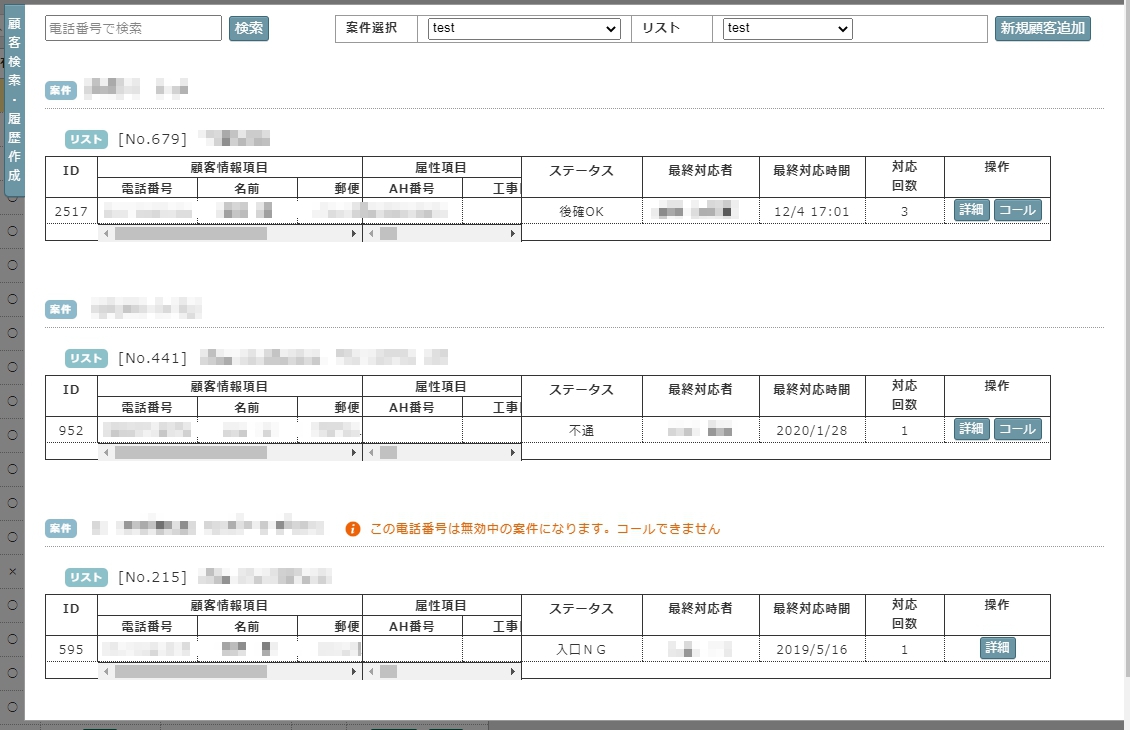
電話番号を入力 > 検索 > 顧客データが一覧表示されます。
※6桁以上の入力で検索が可能です。
複数のリストに登録、同じリストに複数登録がある場合、それぞれ分かれて表示されます。
【案件選択・リスト選択】 案件とリストを選択して新規顧客追加先を絞り込みます。
※プルダウン表示はリスト有効化や報告機能の送信ユーザー、リスト操作権限などの機能と関連しています。
【詳細】 顧客データの詳細が表示されます。
【コール】 特定の顧客のコール画面にページ移動します。
コールボタンの有無の仕様に関してはこちら ▶操作禁止顧客について
検索種類の違い
【対応履歴>検索】 対応した事のある顧客データ(コールor追加履歴)が検索できます。
※対応した事がない(コールをしていない・追記履歴をつけていない)顧客データは検索がされません。
オペレータ画面:自分が対応した顧客データのみ検索が可能。
管理画面:全ユーザーが対応した顧客データの検索が可能。
【顧客検索・履歴作成>電話番号>検索】 未対応でも、登録がされている顧客データであれば全て検索ができます。
※電話番号のみでの検索になり、詳細条件での検索はできません。
【リスト管理>リスト一覧>詳細>検索】 選択したリスト内に登録されている顧客データが検索できます。(管理画面)
【コール>リスト選択>コールデータ検索>検索】 選択したリスト内に登録されている顧客データが検索できます。(オペレータ画面)
※リスト内の検索は詳細条件での検索ができます。
顧客データに対応履歴の追記
コールをしないでも対応履歴を追記で残す事ができ、主に入電対応やメール対応などで活用が可能です。
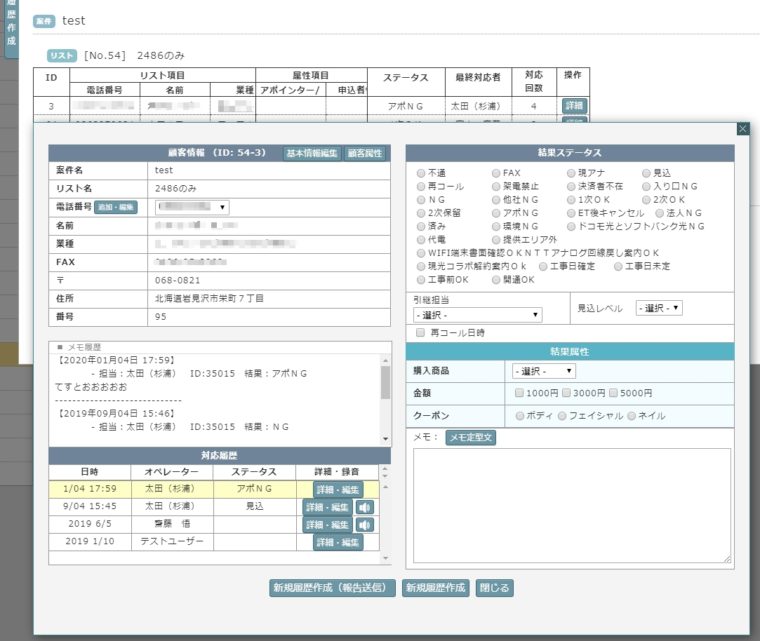
新規顧客を登録後もしくは、電話電話の検索後の詳細 > 結果ステータス、結果属性、メモなどを入力 > 新規履歴作成 > コールをしないでも対応履歴を追加する事ができます。
【新規履歴作成(報告送信)】 対応履歴を保存と同時に案件管理の報告機能で設定したメールアドレスに対応内容が自動送信されます。
【新規履歴作成】 報告送信なし、通常の対応履歴保存になります。
※コールをした顧客データ以外にも「追加対応履歴を入力した顧客データ」も対応回数としてカウント、対応履歴としても保存され、検索もされます。
【詳細・編集】 対応履歴の結果詳細が表示され、編集ができます。(自分が作成した対応履歴のみ)
※MGRのみ全てのユーザーが作成した全ての対応履歴の結果詳細の編集が可能です。
背景なし:コールにて作成された対応履歴
背景あり:追記履歴にて作成された対応履歴